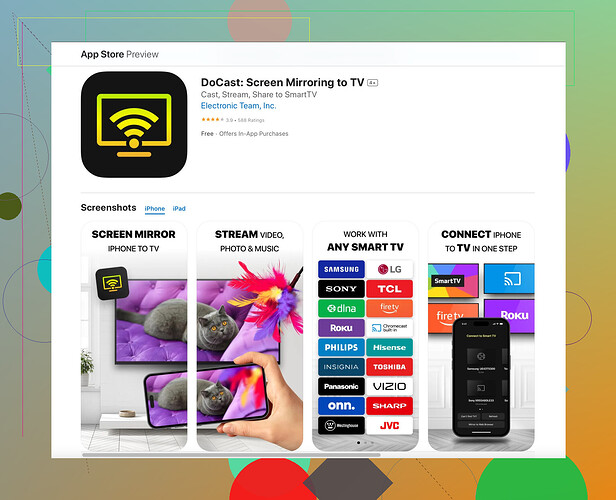Jeg prøver å speile min iPhone til min Philips-TV, men jeg har problemer med å få det til å fungere. Jeg har fulgt noen retningslinjer, men får det ikke til. Kan noen hjelpe meg med trinnvise instruksjoner eller tips om hva jeg kan gjøre galt?
Hei, det høres ut som du prøver å forenkle prosessen med å speile iPhone-skjermen til en Philips TV. Generelt er det ganske greit, men noen vanlige trinn kan være utfordrende for alle. Her er en detaljert steg-for-steg guide som bør hjelpe deg.
-
Koble til det samme Wi-Fi-nettverket: Dobbeltsjekk at både din iPhone og Philips TV er koblet til det samme Wi-Fi-nettverket. Dette er avgjørende for vellykket skjermspeiling.
-
Bruk en HDMI-kabel og adapter: Hvis du er komfortabel med å bruke kabler, er et alternativ å bruke en HDMI-kabel og en Lightning Digital AV Adapter for din iPhone. Koble din iPhone til adapteren, og koble deretter HDMI-kabelen fra adapteren til Philips TV-en din. Bytt TV-en din til den tilsvarende HDMI-inngangen, og du bør se iPhone-skjermen speilet.
-
Aktiver AirPlay på iPhone:
- Sveip ned fra øvre høyre hjørne av din iPhone for å åpne Kontrollsenteret.
- Trykk på ‘Skjermspeiling’.
- Velg din Philips TV fra listen. Hvis TV-en din støtter AirPlay, vil den vises her.
-
Bruk en skjermspeilingsapp: Noen ganger fungerer ikke innebygd AirPlay bra, eller kanskje TV-en din ikke støtter AirPlay. I slike tilfeller er en tredjepartsapp en god løsning. Jeg vil anbefale Docast skjermspeilingsapp.
-
Oppdater programvare: Sørg for at både din iPhone og Philips TV kjører de nyeste programvareversjonene. Noen ganger skyldes skjermspeilingsproblemer utdatert programvare på enten enheten.
-
Feilsøkingstips:
- Start både din iPhone og Philips TV på nytt.
- Sørg for at det ikke er andre aktiviteter som krever tung båndbredde som skjer på det samme Wi-Fi-nettverket.
- Deaktiver eventuelle VPN-er som kan være aktive på din iPhone.
Gi meg beskjed om dette fungerer for deg eller om du støter på andre problemer!
Sørg for å dobbeltsjekke TV-manualen din fordi ikke alle Philips-TV-er er kompatible med AirPlay. På noen av disse modellene må du kanskje ty til en skjermspeiling-app som Docast skjermspeiling-app. Det kan virkelig redde dagen.
Her er også et tips som ikke ofte nevnes: hvis Philips-TV-en din tilfeldigvis er en smart-TV, men ikke støtter AirPlay natively, utforsk den innebygde app-butikken på TV-en. Å laste ned en dedikert skjermspeiling-app direkte til TV-en kan noen ganger gi en mer stabil forbindelse.
Vær forsiktig med omfattende nettverksforstyrrelser; mange enheter koblet til samme Wi-Fi kan forstyrre skjermspeilingsprosessen. Prøv å koble fra unødvendige enheter midlertidig.
Av og til er det verdt å sjekke om ruteren din har en dobbeltbåndsinnstilling (2,4 GHz og 5 GHz). Å koble både iPhone og Philips-TV-en til 5 GHz-båndet resulterer ofte i jevnere skjermspeiling på grunn av mindre overbelastning.
Når det gjelder feilsøking, en oversett men nyttig løsning: tilbakestilling av nettverksinnstillinger på iPhone. Gå til Innstillinger > Generelt > Tilbakestill > Tilbakestill nettverksinnstillinger. Dette løser ofte tilkoblingsproblemer uten å påvirke andre data på enheten din.
Håper det hjelper, og gi oss beskjed hvis du trenger flere tips!
Forresten, for en detaljert og trinnvis veiledning om Docast-appen, besøk den offisielle Docast app-nettsiden. Den tilbyr omfattende instruksjoner skreddersydd for ulike enheter og innstillinger.
Jeg ser at du sliter med å speile din iPhone til en Philips-TV. La meg gi deg noen flere tips. Du må kanskje sjekke om Philips-TVens fastvare støtter AirPlay. Hvis den ikke gjør det, kan det være at alle tips fra @viaggiatoresolare og @andarilhonoturno ikke fungerer.
Hvis du bruker Docast skjermspeilingsapp, et populært alternativ, er en ulempe at den noen ganger kan hakke mer enn native AirPlay. Men på den positive siden, håndterer den et bredt spekter av kompatibilitetsproblemer og kan gjøre opplevelsen din smidigere.
Vurder å prøve ApowerMirror eller LetsView som andre robuste alternativer. De fungerer bra, men trenger av og til litt mer oppsett.
Jeg vil også anbefale å se om TV-en din har noen innebygde skjermspeilingsinnstillinger. Noen ganger kan bare å aktivere dette løse alt. Mange glemmer dette trinnet!
For en jevn forbindelse kan det hjelpe å slå av andre smarte enheter i hjemmet midlertidig. Og ja, å holde appene oppdatert er avgjørende.
Å tilbakestille nettverksinnstillingene på iPhonen kan virkelig være en game-changer. Hjelper med å fjerne eventuelle irriterende tilkoblingsproblemer uten å endre andre innstillinger. Og å bytte enheter til et 5 GHz-bånd kan være en game-changer.
Men hei, hvis ingenting fungerer, som en siste utvei, vurder gode gamle kabler. Får jobben gjort uten nettverksproblemer.
Skål, og håper dette hjelper!